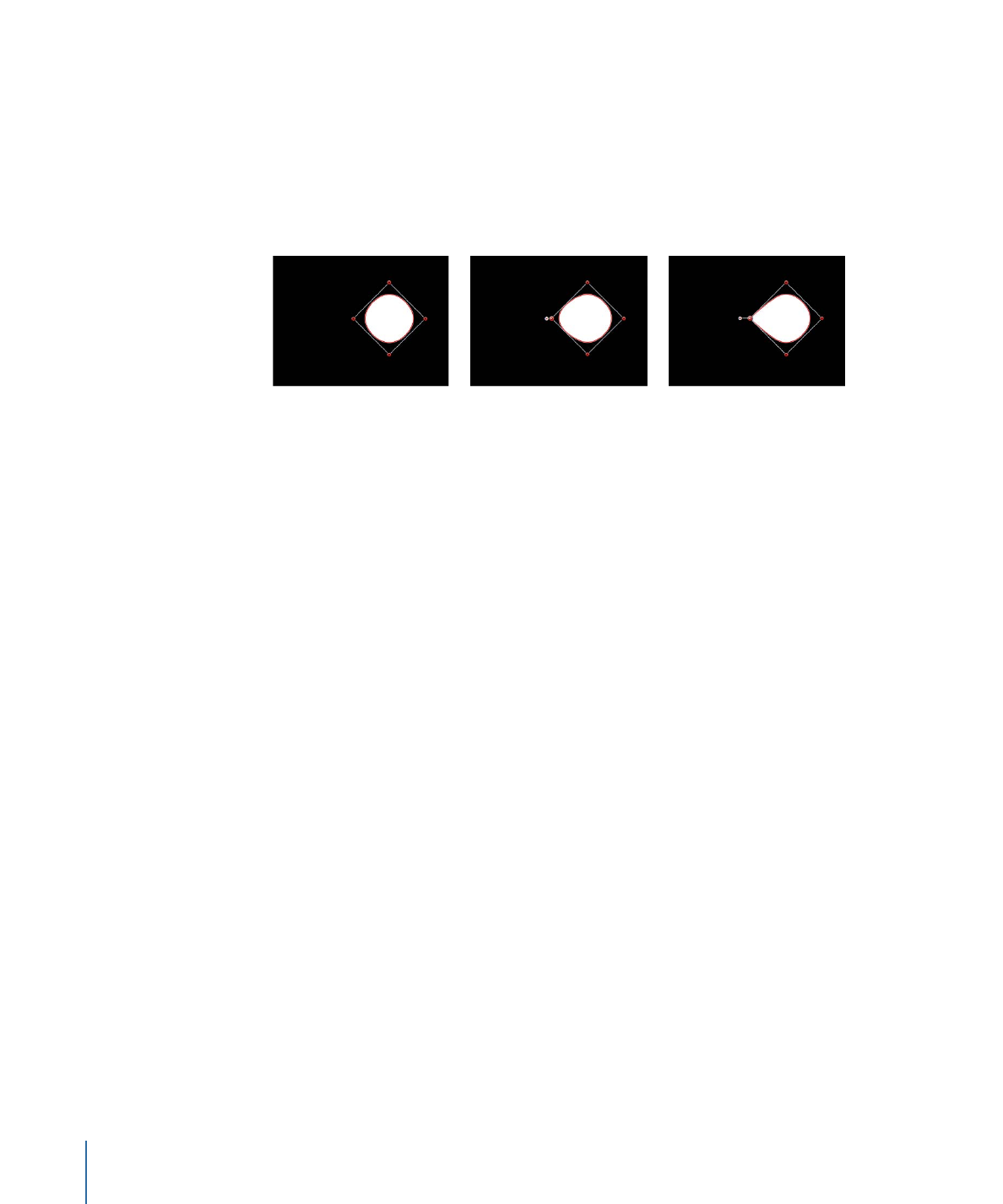
将形状外框用作笔画
您可以在检查器中修改“笔刷类型”,将形状外框转换为笔画。为形状外框分配不同
的笔刷类型后,笔画参数会变为可用。您可以修改和激活它的笔刷参数,以及应用
序列绘制行为。
若要将现有形状转换为可编辑的笔画
1
选择现有形状。
2
在“形状”HUD 或“形状”检查器的“样式”面板中,选择“外框”复选框。
1030
第 20 章
使用形状、遮罩和笔画
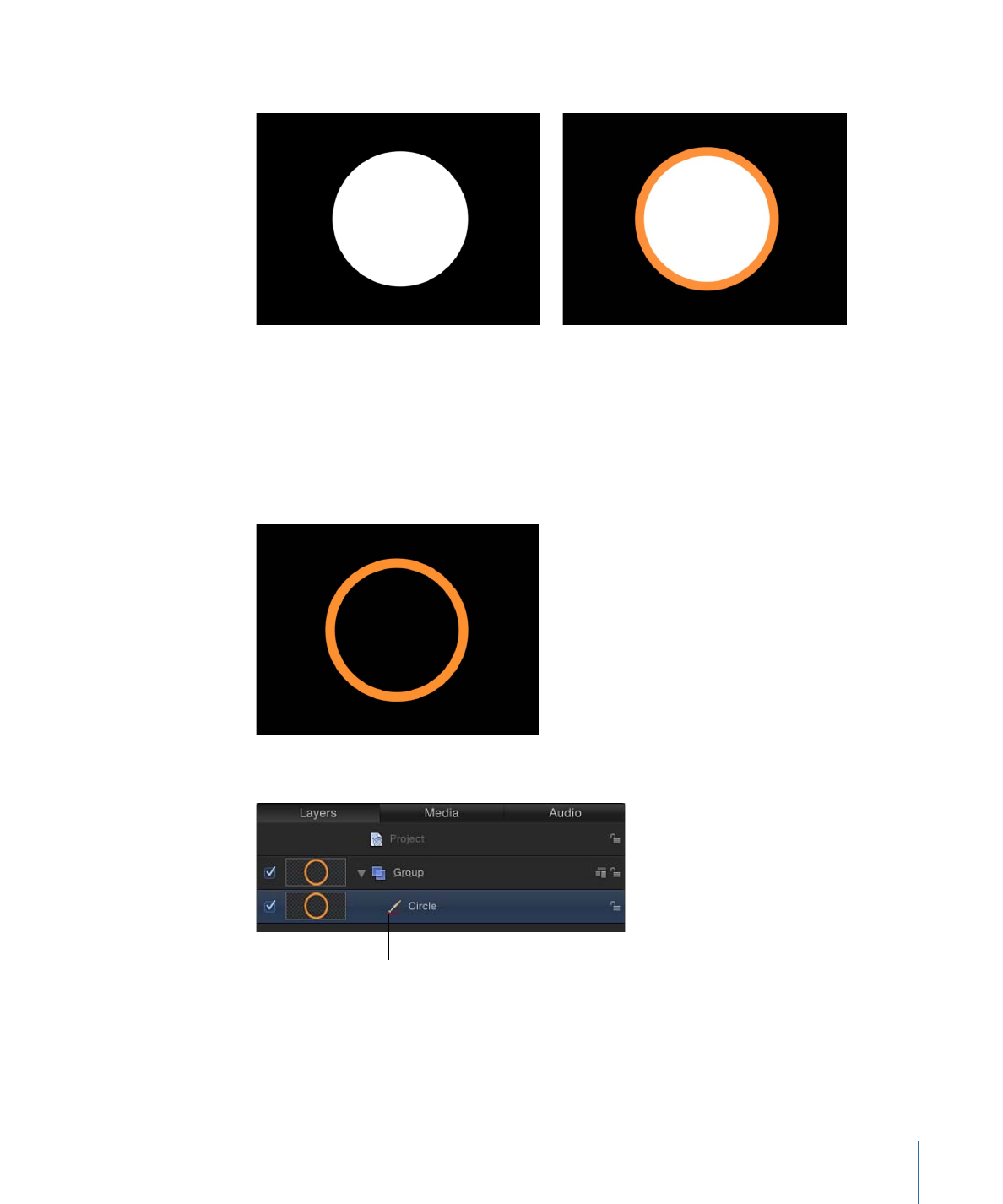
修改您要的任何外框参数。在本示例中,外框被加宽并变成橙色。
Default circle shape with Outline checkbox
deselected
Circle shape with Outline checkbox selected
3
如果您不想填充形状,请在“形状”HUD 或“形状”检查器的“样式”面板中取消选择“填
充”复选框。
备注: 必须从“形状”检查器的“样式”面板中的“笔刷类型”弹出式菜单中选取“实线”,
才能使形状填充选项保持可用。
取消选择“填充”后,“层”列表中的形状图标会变为笔画图标。
Paint stroke icon
4
在“形状”检查器的“样式”面板中,从“笔刷类型”弹出式菜单中选取“喷枪”。
1031
第 20 章
使用形状、遮罩和笔画
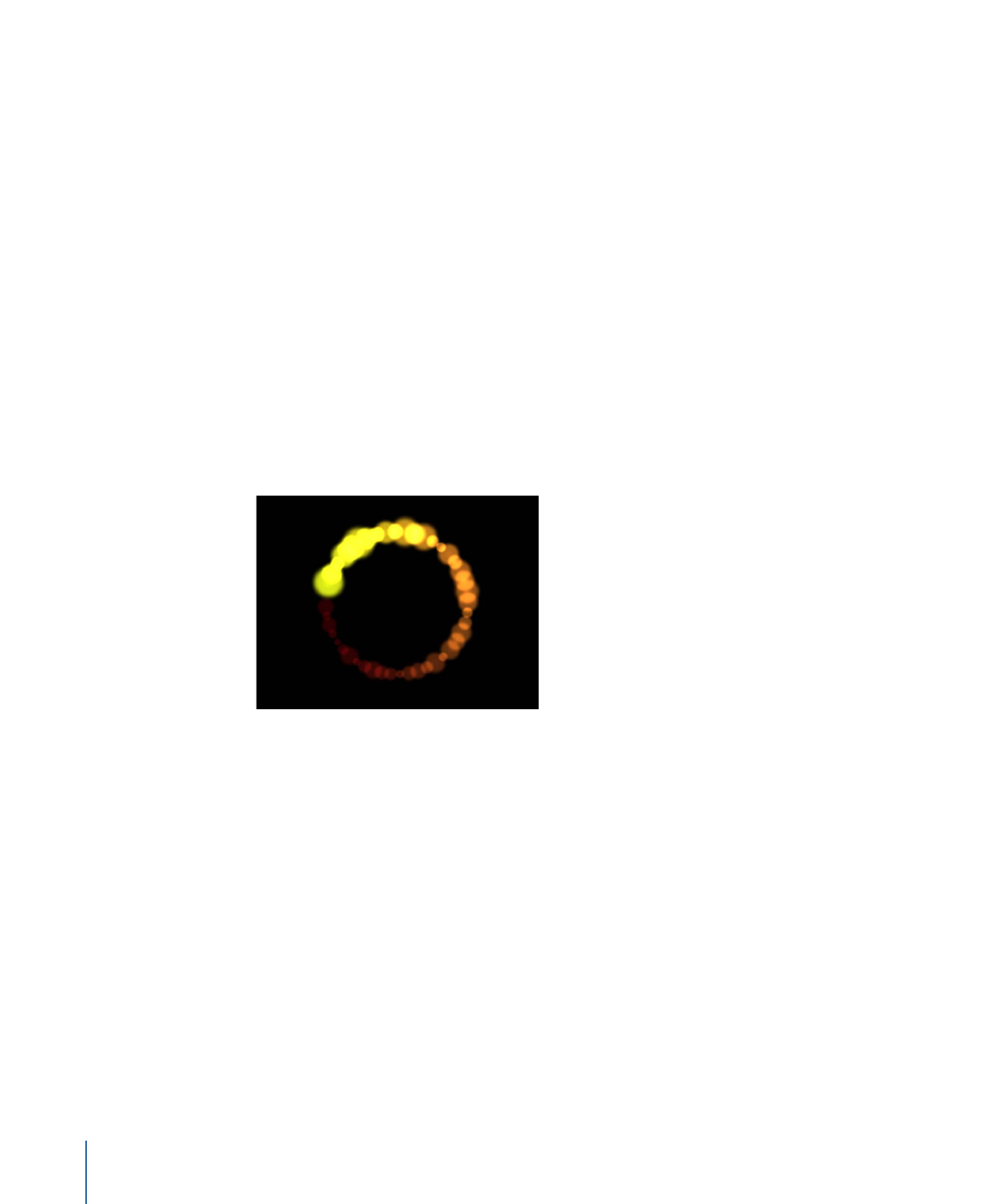
“笔刷类型”变为“喷枪”(或“图像”)后,会出现下列情形:
• 笔画变软,因为使用了软笔刷类型。笔画由 DAB 组成,笔刷类型是 DAB 源。笔
刷外形可以修改,以改变笔刷中的不透明度。您可以将自定不透明度渐变应用到
笔刷外形。
• “笔画”面板会变为可用。使用“笔画”面板设定“笔画颜色”模式和“笔刷比例”参数,
及调整各种选项。
• “高级”面板会变为可用。“高级”面板包含单独的一组动态控制,可让您像激活粒
子一样激活笔画 DAB。有关“动态”的更多信息,请参阅
检查器中的高级面板控制
。
备注: 当使用工具栏中的“笔画”工具创建笔画时,附加的手写笔参数会显示在
“高级”面板中。
5
使用“形状”检查器中的“样式”、“笔画”和“高级”面板中的控制修改或激活笔画。
有关这些参数的完整描述,请参阅
检查器中的样式面板控制
、
检查器中的笔画面板
控制
和
检查器中的高级面板控制
。在以下示例中,启用了“样式”面板中的“加法混
合”参数。此外,“笔画上的颜色”、“笔画上的间距”、“笔画上的宽度”、“笔刷比例”和
“笔刷比例随机性”参数均可在“笔画”面板中修改。